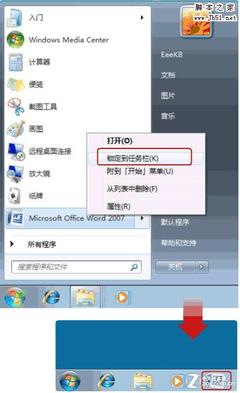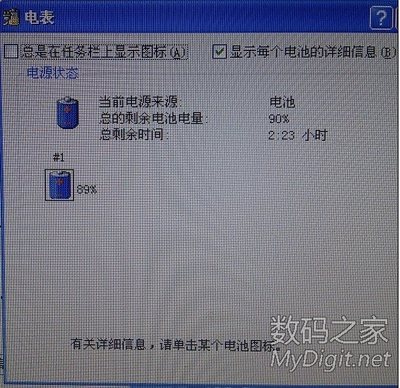国内大部分使用苹果笔记本的人第一件事可能就是要求安装Windows系统吧,Windows系统使用已经非常习惯了,换到MacOS就有很多不便。到底怎样给苹果笔记本做一个Windows系统呢?下面就和大家分享一下如何给苹果笔记本做Win7系统。
苹果笔记本如何装Win7——工具/原料
Boot Camp使用工具
苹果笔记本如何装Win7——步骤/方法苹果笔记本如何装Win7 1、
在保持电脑联网的状态下,在应用程序下,进入实用工具选项。
苹果笔记本如何装Win7 2、
找到并进入Boot Cmap 助理工具,此工具就是专门用来给苹果笔记本安装Windws系统的。
苹果笔记本如何装Win7 3、
软件会自动下载笔记本的Windows驱动程序,驱动程序可以储存在CD或DVD上,也可储存在U盘、移动硬盘上。
苹果笔记本如何装Win7 4、
之后为系统分区,只需拖住中间的分割条即可。
苹果笔记本如何装Win7_苹果笔记本装win7
苹果笔记本如何装Win7 5、
重新后进入Win7的安装界面,使用前需要格式化硬盘。
苹果笔记本如何装Win7 6、
启动后插上保存驱动文件的存储介质,开始给系统安装驱动。
苹果笔记本如何装Win7 7、
启动后可看都有系统进入选项,左侧的为MacOS,右边的是Win7。
苹果笔记本如何装Win7_苹果笔记本装win7
苹果笔记本如何装Win7 8、
启动后可看都有系统进入选项,左侧的为MacOS,右边的是Win7。
苹果笔记本如何装Win7 9、
至此你就已经完成了对苹果笔记本安装Win7的操作,使用双指单击笔记本的触摸板,既可实现右键功能,F区的功能也都和MacOS下一样,Command键和Windows键功能一样,Control和option键就相当于Ctrl和Alt。
苹果笔记本如何装Win7——注意事项另外如果想移除Win7系统的话可进入Boot Camp软件,选择建立或移除Windows分区,接着把系统分区还原回来,Win7系统就相当于被移除了。
 爱华网
爱华网